Karaoke to sposób na śpiewanie do ulubionych piosenek. Po wydaniu iOS 16.2 jedną z nowych funkcji była Apple Music Sing. Wielu użytkowników nie mogło się tego doczekać, ponieważ pozwala im śpiewać z ulubionymi ścieżkami dźwiękowymi w wersji instrumentalnej. Istnieją jednak doniesienia Usługa Apple Music Sing nie działa. Co można zrobić, aby to naprawić? Tutaj zostaniesz poprowadzony w oparciu o najlepsze rozwiązania.
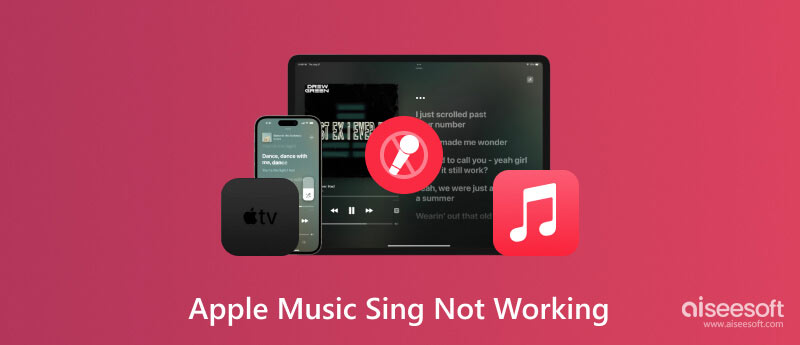
Apple Music Sing został wydany na całym świecie w 2022 roku jako nowa funkcja systemu iOS 16. Zawiera teksty wyświetlane na ekranie w czasie rzeczywistym i oryginalne instrumenty do śpiewania. Jego funkcje obejmują regulowany wokal, różne podglądy tekstów i niekończące się katalogi do wyboru utworów. Funkcja karaoke łączy popularne utwory z różnych gatunków, wykonawców i wydań. Możesz spodziewać się takich funkcji jak:
Od tego czasu usługa Apple Music Sing jest dostępna na wszystkich urządzeniach Apple, takich jak iPad i iPhone w dowolnym modelu. Po aktualizacjach funkcja została dostosowana do nowego Apple TV 4K. Aby korzystać z Apple Music Sing, wykonaj następujące czynności:
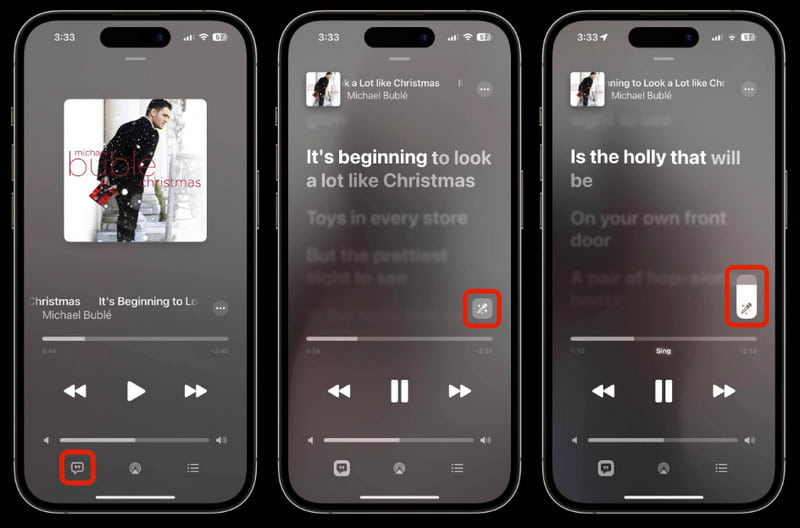
Jak rozpoznać, że dana funkcja działa nieprawidłowo? Poniżej możesz sprawdzić przyczyny i sposoby ich rozwiązania za pomocą prostych sztuczek. Ta część zawiera również najlepsze rozwiązanie umożliwiające sprawdzenie systemu urządzenia w celu znalezienia i rozwiązania problemów.
Usługa Apple Music Sing może działać prawidłowo i bez błędów, ale przyczyną niedziałania może być urządzenie. Nadal można z nim pracować Odzyskiwanie systemu Aiseesoft iOS aby rozwiązać każdy problem na iPhonie lub iPadzie. Oprogramowanie komputerowe zostało zaprojektowane tak, aby automatycznie skanować podłączone urządzenie i wykrywać problemy związane z połączeniem sieciowym, aktualizacjami, zawieszającymi się ekranami i nie tylko. Jeśli Apple Music Sing nie działa i nie znasz przyczyny, jest to najprostszy sposób, aby to naprawić!

Pliki do Pobrania
Odzyskiwanie systemu Aiseesoft iOS
100% bezpieczeństwa. Bez reklam.
100% bezpieczeństwa. Bez reklam.
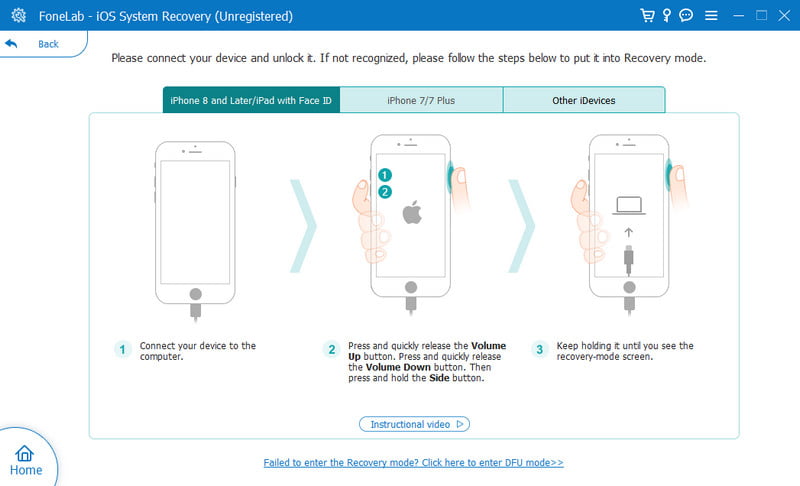
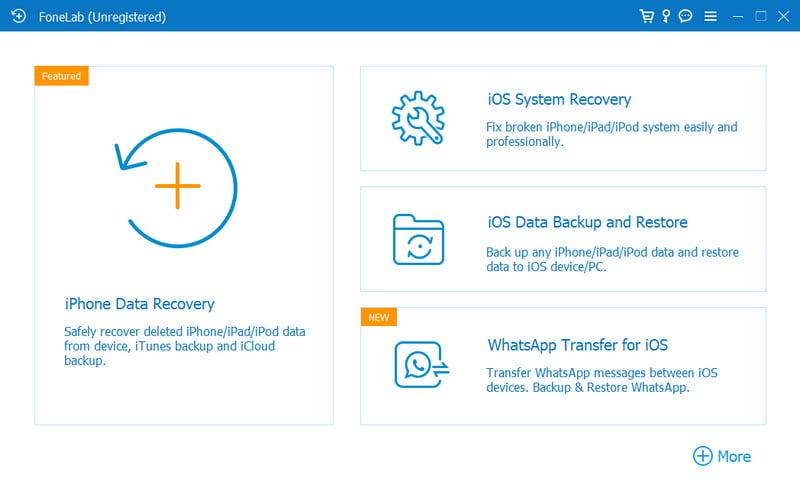
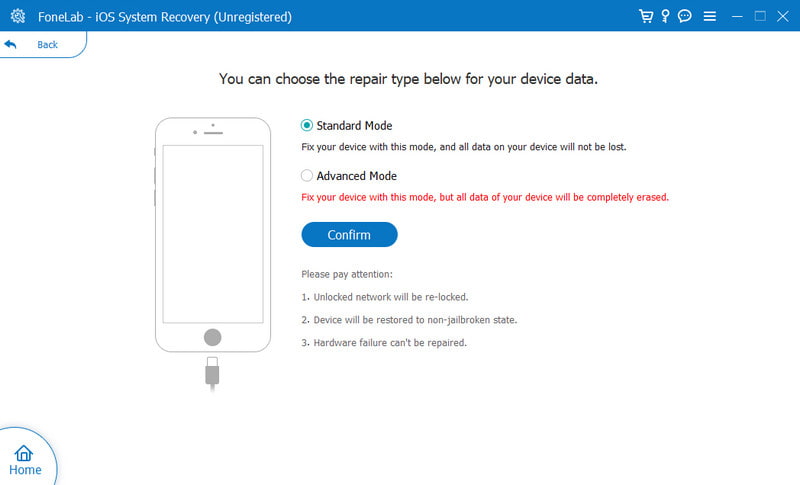
Najprostszym sposobem rozwiązania problemu z aplikacją jest wymuszenie jej zamknięcia. Czasami Apple Music Sing nie działa z powodu przeciążenia danych lub właśnie zakończył pobieranie nowej aktualizacji. Podobno aplikacja będzie działać poprawnie po zamknięciu i ponownym uruchomieniu.
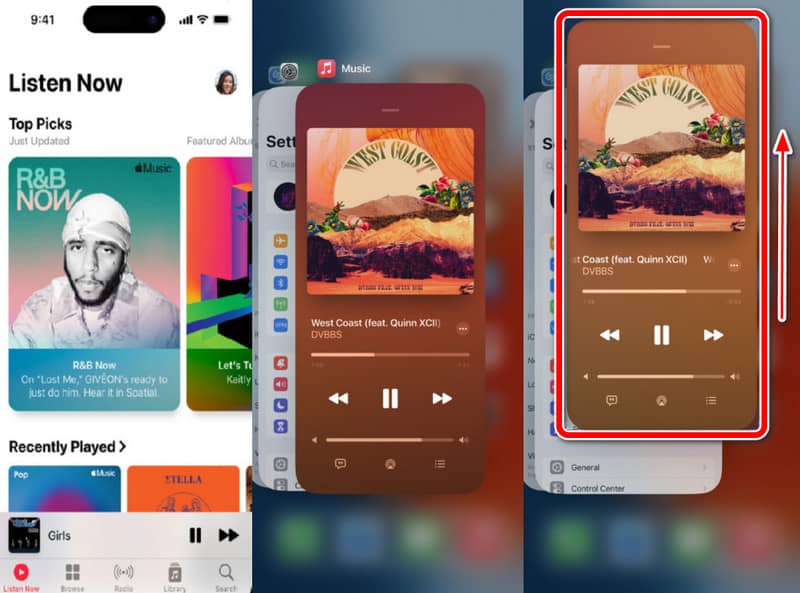
Załóżmy, że aplikacja nie odtwarza jednego utworu. Oznacza to, że funkcja nie dodała jeszcze wersji instrumentu ani tekstu utworu. W tym przypadku Apple Music Sing nie pojawi się na iPhonie ani iPadzie. Aby sprawdzić, czy te funkcje są już dostępne w przypadku ulubionej ścieżki dźwiękowej, wykonaj następujące kroki:
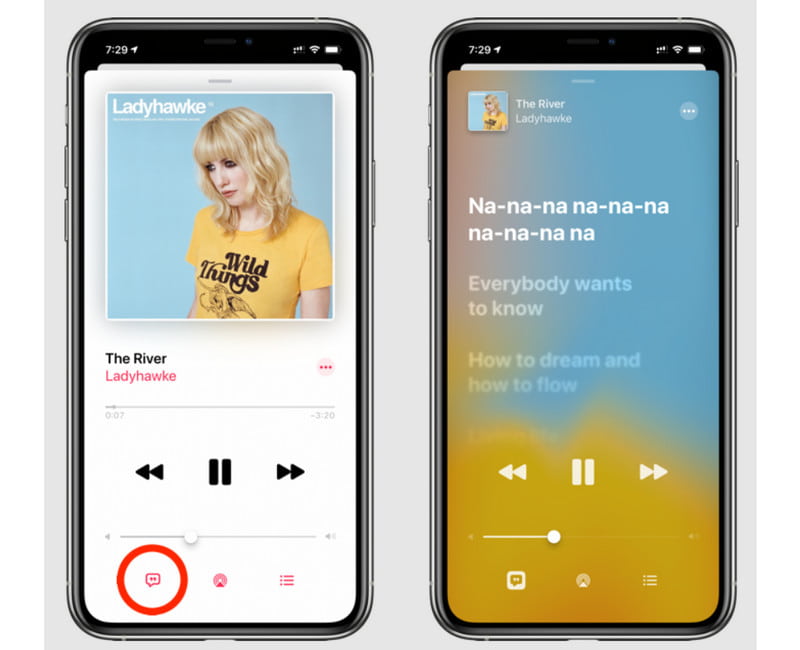
Załóżmy, że masz najnowszą wersję iOS i wymuś zamknięcie aplikacji; może to być ostatnia deska ratunku. Odinstalowywanie aplikacji pomoże ponownie załadować dane i rozwiązać napotkane problemy. Oto jak odinstalować Apple Music:
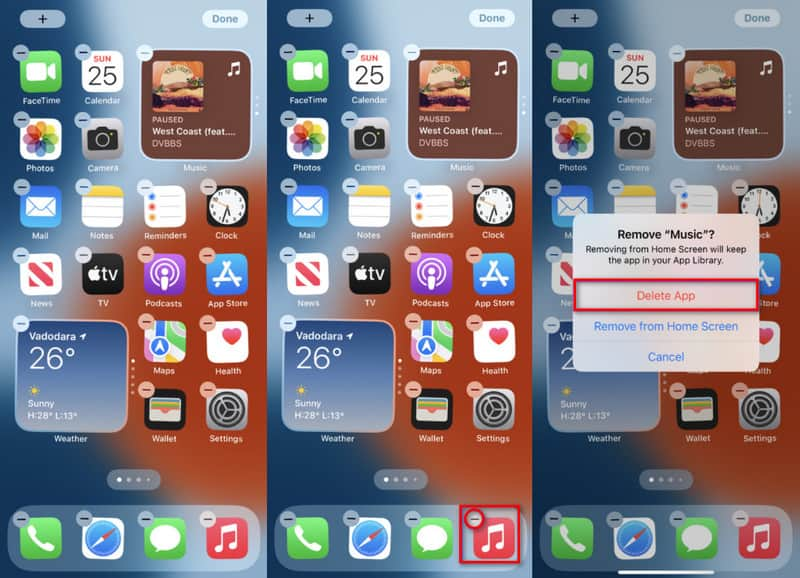
Czy Apple Music Sing działa z każdym utworem?
Niestety nie. Ta funkcja pomija niektóre niepopularne i nowo wydane utwory. W przypadku nowych ścieżek dźwiękowych funkcja może zostać dodana, gdy tylko staną się hitem. Zawsze będziesz wiedzieć, czy w utworze dostępna jest usługa Apple Music Sing, gdy w tekście pojawi się ikona mikrofonu.
Które wersje iPhone'a i iPada są obsługiwane przez Apple Music Sing?
Nowa funkcja jest obsługiwana na telefonach iPhone SE, iPhone 11 i nowszych. Tymczasem możesz uzyskać do niego dostęp także na iPadzie Pro, iPadzie Mini i iPadzie Air.
Dlaczego teksty Apple Music Sing nie działają?
Ponieważ wybrałeś utwór, którego nie ma w katalogu Apple Music. Pamiętaj, aby wybrać z katalogu ścieżkę dźwiękową do śpiewania i sprawdzić ikonę Teksty piosenek. Nie powinno być szare.
Dlaczego na moim iPhonie nie ma Apple Music?
Aby móc korzystać z tej funkcji na swoim telefonie, pamiętaj o uaktualnieniu systemu do wersji iOS 16.2. Sprawdź także, czy Twoje urządzenie obsługuje nową wersję iOS. W przeciwnym razie usługa Apple Music Sing nie będzie widoczna w aplikacji.
Wnioski
Podsumowując, iOS 16.2 wydał Apple Music Sing, który pozwoli użytkownikowi śpiewać do ulubionych piosenek. Ale ponieważ nie wszystkie świeże aktualizacje są idealne, może się okazać Usługa Apple Music Sing nie działa. Dlatego ten artykuł pomógł Ci znaleźć i rozwiązać problem za pomocą skutecznych rozwiązań. Co więcej, Aiseesoft iOS System Recovery to najlepiej wybrane narzędzie do szybkiej naprawy problemów z urządzeniem. Można go pobrać bezpłatnie na systemy Windows i Mac.

Napraw system iOS do normalnego działania w różnych problemach, takich jak utknięcie w trybie DFU, trybie odzyskiwania, trybie słuchawek, logo Apple itp. Do normalnego poziomu bez utraty danych.
100% bezpieczeństwa. Bez reklam.
100% bezpieczeństwa. Bez reklam.